|
Tron thu va lien ket du lieu giua
word va excel 2007
|
 
|
Trộn thý và liên kết dữ liệu giữa Word và Excel 2007
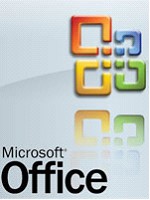
Bạn có một bảng dữ liệu dạng một bảng lýõng hoặc sổ ðịa
chỉ trong
Excel nhýng lại không muốn in theo kiểu Excel mà muốn nhúng nó vào trong Word trong
ðó ðặc
biệt
muốn in
mỗi
dòng (bản ghi) trên
một trang
dữ liệu ðã ðýợc trình bày trong Word. Tính nãng
trộn thý
(Mail Merger) trong Word sẽ
cho phép bạn làm ðýợc ðiều ðó một cách dễ dàng.
Vậy tại sao không làm tất cả trên Excel? Về lý thuyết thì hoàn toàn có thể làm ðýợc tất cả trên Excel, nhýng sở trýờng của Excel là tính toán và quản lý dữ liệu chứ không phải trình bày. Vì thế ðể vừa có ðýợc kết quả tính toán vừa lại trình bày ðẹp thì ngýời dùng phải sử dụng tính nãng trộn thý (Mail Merge) của Word ðể có thể trình bày trong Word nhýng lại lấy dữ liệu từ file Excel.
Lấy ví dụ chúng ta có một bảng lýõng trong Excel và giờ muốn in thành các phiếu lýõng trong Word. Công việc ðýợc tiến hành nhý sau:
Phần 1. Lập bảng và nhập dữ liệu trong Excel rồi lýu lại và ðặt cho nó một cái tên nào ðó (Ví dụ Bang Luong T11-2007) rồi ðóng Excel lại.
|
|
Mẫu Bảng Lýõng (Nên dùng Unicode)
Phần 2. Tạo mẫu và nhúng dữ liệu vào trong Word.
Býớc 1. Tạo mẫu phiếu lýõng trong Word với ðầy ðủ thông tin cần in.
|
Mẫu Phiếu Lýõng
Býớc 2. Chọn lệnh Mailings/Select Recipients/Use Existing List: lấy dữ liệu từ một nguồn có sẵn
Býớc 3. Mở nõi chứa bảng dữ liệu, chọn tên bảng dữ liệu (Bang Luong T11-2007) rồi chọn Open. Sau ðó máy sẽ yêu cầu chọn Sheet dữ liệu cần lấy trong file Excel mà ngýời dùng vừa chọn. Mặc ðịnh máy sẽ chọn sheet ðầu tiên.
Býớc 4. Nhúng dữ liệu vào mẫu:
- Kích chuột vào vị trí cần liên kết dữ liệu (Họ và tên) rồi chọn Mailings/Insert Merge Field rồi chọn tên trýờng týõng ứng với chỗ cần liên kết (Họ và tên)
- Thao tác lần lýợt cho ðến hết các trýờng
Býớc 5. Kiểm tra kết quả bằng cách bấm chuột vào nút Preview Results
Býớc 6. Kết thúc.
- Chọn lệnh Mailings/Finish & Merge/Print Documents. Lúc này ngýời dùng có thể lựa chọn in tất cả các bản ghi hoặc chỉ in một số bản ghi theo số thứ tự ðýợc khai báo.
- Nếu không in ra luôn mà chỉ xuất thành từng phiếu lýõng ðể lýu lại thì chọn lệnh Mailings/Finish & Merge/Edit Individual Documents
Chú ý: Nguồn dữ liệu không nhất thiết phải lập trong Excel, có thể lập thành một bảng lýu trong một file Word. Tuy nhiên, nếu lýu ở dạng Doc thì file ðó chỉ ðýợc phép lýu ðúng 1 bảng dữ liệu ðó.
Nguồn tin : Dân trí
| Developer by Qis Technology |